Завантажити Програму Speechka Голосове Управління Комп'ютером 2014
Голосове управління комп'ютером з Windows 7. Якому користувачеві комп'ютера не захотілося б керувати ним без допомоги рук, тобто, не доторкаючись до клавіатури і миші, а використовуючи лише свій голос? А для людей з обмеженими можливостями така функція просто незамінна. Оригінальна (не русифікована) версія Windows 7 має таку функцію, але вона розрахована тільки на англійську мову. Однак, і в русифікованої версії Windows 7 можливість голосового управління комп'ютером з Windows 7 можна ввести. Для цього існує кілька сторонніх програм.
Утиліта Typle. Це одна з найбільш поширених утиліт для голосового управління комп'ютером з Windows 7. Її можна завантажити з інтернету. Вона має дві версії - безкоштовну і платну (premium). Нижче піде мова про безкоштовної версії. Після запуску програма видає своє головне вікно: Завдання черговий голосової команди управління починається з натискання кнопки «додати».
В результаті з'являється віконце виду: В ньому потрібно задати ім'я користувача і текстовий зміст команди. Після чого слід натиснути червону кнопку (запис) і сказати в мікрофон потрібну команду, наприклад, «відкрий зіп севен». Потім натиснути кнопку «додати». Цими діями в утиліті створюється звуковий образ команди управління. Наступна дія - це прив'язка заданого звукового образу до конкретної програми або файлу на комп'ютері.
Для цього потрібно клікнути в головному вікні по кнопці. І встановити галочку на потрібному нам пункті: З'являється список встановлених програм комп'ютера, в якому слід вибрати 7- Zip File Manager. Потім необхідно натиснути на «запис» і «Додати». Після цього в головному вікні в профіль користувача додасться створена команда: Тепер залишається тільки перевірити її виконання. Для цього потрібно в головному вікні натиснути «Почати говорити» і вимовити заповітну фразу «Відкрий зіп севен, після чого утиліта 7- zip відкриється.
На жаль, не можна сказати, що Typle у всіх випадках правильно розпізнає російську мову, але це недолік більшості програм розпізнавання голосу. Програма Speechka для голосового управління комп'ютером з Windows 7. Speechka є просту і зручну програму, що розпізнає російську мову. Ця утиліта дозволяє голосом відкривати програми, файли, папки і інтернет- сторінки, проводити пошук в Інтернеті. Програма безкоштовна і легко скачується і встановлюється. Ось виглядає її головне вікно: В залежності від своїх намірів користувач повинен натиснути одну з кнопок головного вікна. Після натискання однієї з них справа від головного вікна з'являється вікно для завдання параметрів голосової команди.
Посилання на програму: http: // Speechka-програма для управління комп'ютером за допомогою голосу! Голосове управління комп'ютером це реально !!!! Її можна завантажити з інтернету. Програма Speechka для голосового управління комп'ютером з Windows 7.
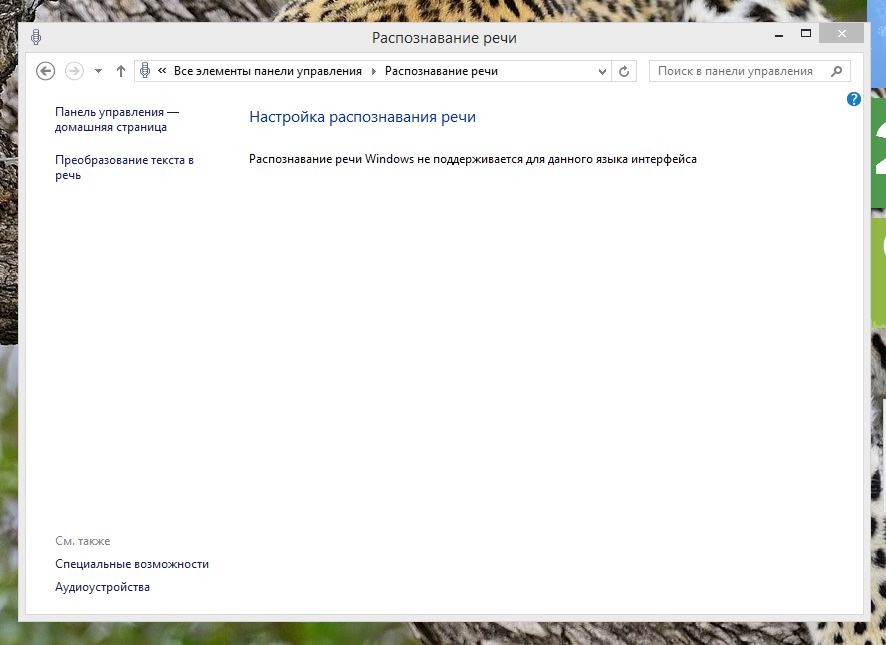
Завантажити програму для голосового управління Typle Premium. Є ще програма Speechka, розпізнає і управляє комп'ютером голосом. Завантажити За Нікам Для майнкрафт 1.5.2 . Вона простіше ніж Typle і розпізнає краще. Typle 2.0 - голосове управління комп'ютером. Завантажити Typle (621 KB).
Наприклад, при натисканні «Інтернет» відкриється віконце такого виду: В ньому вже показані налаштування, необхідні для запуску сторінки Яндекса з прогнозом погоди. Після натискання кнопки «Додати» необхідно озвучити цю команду. Це робиться, як зазначено на головній сторінці, одночасним натисканням «Ctrl» і «Win», після чого потрібно сказати в мікрофон слово або фразу, наприклад «погода», і відпустити клавіші. У налаштуваннях програми є можливість активувати запис звуку по комбінації «Ctrl» + «Win», або просто за рівнем звуку. До речі, перевірити роботу цієї утиліти з мікрофоном і відрегулювати його гучність можна відразу після запуску програми, сказавши кілька слів в мікрофон.
Голосове управління комп'ютером. Голосове управління телефоном. Програми та сервіси голосового управління комп'ютером. Управління комп'ютером без рук Софт, програми Управління. Дивно, але голосове управління комп'ютером, windows - не дуже популярно в. Speechka - зручна програма для управління комп'ютером за допомогою голосових команд. Завантажити програму.

Якщо індикатор рівня не відповідає, то є проблеми з підключенням мікрофона або з недостатнім рівнем його гучності. При вже створених командах голосового управління їх можна вимовляти відразу після запуску утиліти Speechka, і вона повинна їх виконувати.
Голосове управління комп'ютером - програми та сервіси. Голосове управління комп'ютером і телефоном. Дуже скоро вся техніка, від телефонів до чайників буде оснащена голосовим управлінням. Голосове управління комп'ютером і телефоном є вже давно і зараз секретні лабораторії великих корпорацій працюють над удосконаленням цієї технології.
Але вже сьогодні ви можете скористатися цими технологіями майбутнього і покерувати комп'ютерною технікою за допомогою голосу. Голосове управління телефоном. Уже не перший рік смартфони на найпопулярніших платформах (Android, i.
OS, Windows Phone) мають вбудовану систему голосового управління. Siri - одне з кращих втілень штучного інтелекту в сучасній техніці. Siri - голосовий помічник вбудований в смартфони i.
Phone 4. S який розуміє людську мову і може вести діалог з власником смартфона. Siri дозволяє управляти основними функціями смартфона, створювати завдання, шукати будь-яку інформацію і т. Краще мене про Siri вам розповість відео яке я для вас підготував.
Це уривок з презентації i. Phone 4. S якраз на тому місці, де один з розробників i. Phone розповідає про Siri (якщо відео не видно - поновіть сторінку): Сьогодні в Android смартфонах голосове управління нітрохи не поступається Siri (десь навіть перевершує) та Виконуємо практично ті ж завдання. Калл Оф Дуті 6 Торент Файлом на цій сторінці . Голосове управління комп'ютером. Крім телефону ви можете навчити розуміти команди і ваш комп'ютер. У Windows Vista і Windows 7 теж є вбудована система голосового управління, тільки вона ще не доступна в російськомовній версії операційної системи.
Для того щоб скористатися наприклад, англомовної системою голосового управління, ваша операційна система повинна бути Ultimate (Максимальна) або Enterprise (Корпоративна) і в ній повинен бути встановлений англійський мовний пакет. Але не дивлячись на всі ці обмеження є інші варіанти для того, щоб почати управляти комп'ютером за допомогою голосу. Typle - одна з кращих програм дозволяє створювати різні голосові команди для комп'ютера.
Ви записуєте голосову команду і призначаєте дію яке необхідно виконати після її проголошення. Typle цілком непогано справляється зі своїми обов'язками. Правда команди доведеться віддавати чітким, механічним голосом, щоб програма змогла розпізнати їх. І ще програма іноді може прийняти за голосову команду сторонні звуки.
Тому не дивуйтеся якщо після установки і настройки Typle на вашому комп'ютері почнуть відбуватися незрозумілі події. Голосове керування. Speaker від російських розробників з дуже хорошим розпізнаванням мови. Speaker набагато краще розуміє людську мову. Ще одним плюсом програми, на відміну від Typle є те, що вона починає. Завдяки цьому програма не виконуватиме команди коли це не потрібно. Але на мою думку використання коліщатка в якості командної клавіші не зовсім зручно, тому як воно часто використовується в інших випадках.
Голосове управління в браузері Opera. Для шанувальників інтернет- браузера Opera є вбудоване голосове управління дозволяє управляти основними функціями браузера голосом. В Opera немає можливості створювати свої команди, а використовуються вже наявні команди англійською мовою. Але я думаю, що мало кого зацікавить такий функціонал, коли за допомогою миші і клавіатури можна виконати всі ті ж дії з не меншою швидкістю. Голосове управління в Googleзаслужівает на окрему увагу. Всім відомо що Google завжди створює якісні продукти і сервіси.
Багато переконалися в цьому почавши наприклад, користуватися поштою Gmail. На даний момент є дві відомі мені можливості голосового управління сервісами Google.
Перша - це пошук інформації за допомогою голосу в пошуковій системі Google. Допомагає набагато швидше працювати з пошуковою системою. Друга - Google перекладач, що дозволяє диктувати текст (поки тільки) англійською мовою і автоматично отримувати переклад на потрібну мову. Цілком зручно використовувати голосове введення в Google Translate при читанні тексту з підручника англійської мови або наприклад, упаковки товару, для швидкого перекладу на російську мову необхідної інформації. Голосове управління в Google Chrome. Розширення OWeb - доповнює собою вже наявні функції голосового управління в Google Chrome і виконує функцію набору тексту голосом.
OWeb додає можливість надиктувати голосом текст практично на всіх сайтах, де мається на увазі введення тексту - в формах пошуку, в контактних формах, в поле коментарів і т. Це звичайно не Siri, але теж відмінний спосіб звільнити руки і заощадити час на набір тексту. Подивіться відео в якому я покажу вам можливості розширення Oweb і приклади його застосування.
7. Якому користувачеві комп'ютера не захотілося б керувати ним без допомоги рук, тобто, не доторкаючись до клавіатури і миші, а використовуючи лише свій голос?